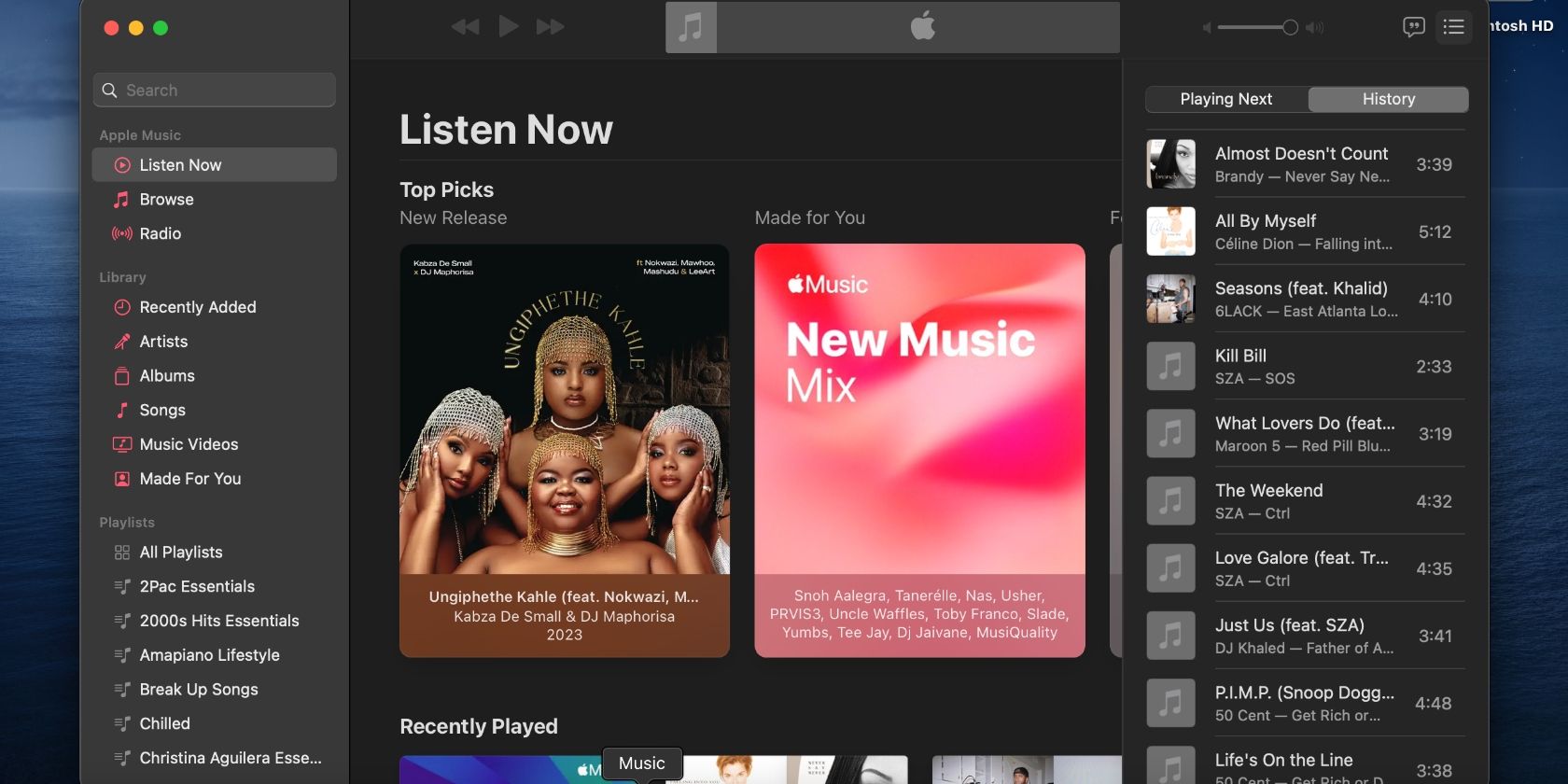Cara Melihat Riwayat Mendengarkan Musik Apple Anda

Table of content:
Tidak merasakan musik yang Anda dengarkan akhir-akhir ini di Apple Music? Anda dapat dengan mudah mengakses dan menghapus riwayat Anda jika ingin memulai dari awal. Ini akan mengubah rekomendasi Anda dan mungkin memungkinkan Anda menemukan lagu dan artis baru yang tidak Anda sukai.
Ambil ponsel atau MacBook Anda; kami akan menunjukkan kepada Anda panduan cepat dan mudah untuk menghapus riwayat Anda saat ini di aplikasi Apple Music seluler dan desktop.
Cara Melihat Riwayat Mendengarkan Musik Apple Anda
Riwayat Apple Music Anda tidak sama dengan Apple Music Replay, jadi jangan bingung antara keduanya. Riwayat Apple Music berisi lagu-lagu yang Anda dengarkan baru-baru ini di aplikasi. Apple Music Replay, di sisi lain, adalah kumpulan semua lagu favorit Anda dari tahun ke tahun. Itu diperbarui setiap hari Minggu untuk mencerminkan aktivitas mendengarkan Anda selama minggu itu.
Sebelum kita membahasnya, perhatikan bahwa riwayat Apple Music Anda hanyalah daftar trek, jadi jangan mengharapkan riwayat yang mendetail. Trek juga tidak dikategorikan seperti di perpustakaan Anda. Hanya agar Anda cepat melihat apa yang Anda sukai akhir-akhir ini, itu saja.
Cara Melihat Riwayat Mendengarkan Musik Apple Anda (Seluler)
Ikuti langkah-langkah di bawah ini untuk melihat riwayat mendengarkan Apple Music di aplikasi seluler.
- Buka aplikasi Apple Music di ponsel Anda.
- Mulai mainkan lagu untuk membuka pemutar musik.
- Buka pemutar dan ketuk Berikutnya tombol (ikon dengan tiga garis di pojok kanan bawah layar). Ini akan mengungkapkan Memutar Selanjutnya daftar.
- Geser ke bawah layar untuk mengungkapkan riwayat mendengarkan Anda.
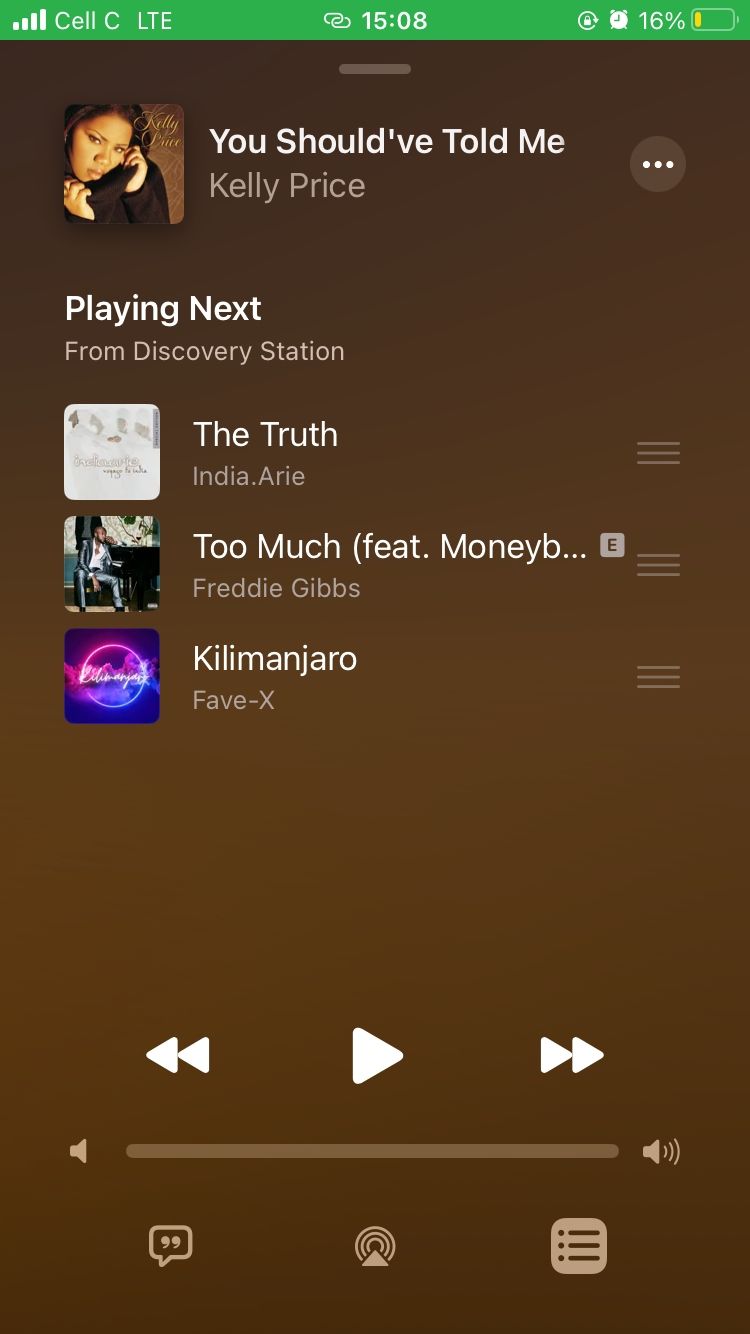
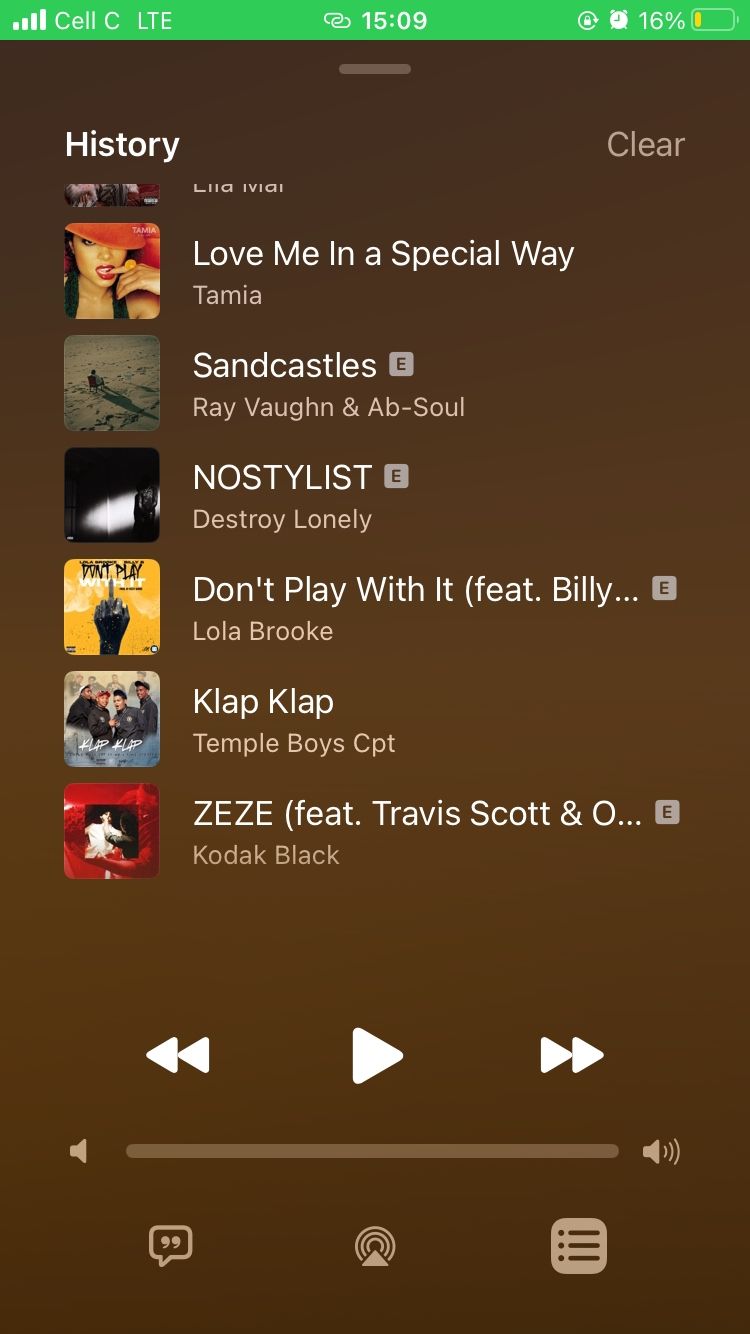
Cara Melihat Riwayat Mendengarkan Apple Music (Desktop)
Ikuti langkah-langkah di bawah ini untuk melihat riwayat Apple Music Anda di aplikasi desktop.
- Buka app Apple Music di komputer Anda.
- Klik Berikutnya ikon di pojok kanan atas.
- Pilih Sejarah tab.
Dari titik ini, Anda dapat menelusuri riwayat untuk menemukan apa yang Anda cari. Tetapi jika Anda lebih suka menghapusnya dan memulai dari awal, ikuti langkah-langkah di bawah ini.
Cara Menghapus Riwayat Mendengarkan Anda di Apple Music
Apakah Anda ingin mulai mendengarkan musik dengan sengaja atau daftar lagu dalam riwayat Anda terlalu panjang, Anda dapat menghapusnya dan memulai kembali. Langkah-langkah yang Anda ambil akan bergantung pada apakah Anda menggunakan ponsel cerdas atau Mac untuk mendengarkan Apple Music.
Cara Menghapus Riwayat Mendengarkan Anda di Apple Music (Ponsel)
- Buka aplikasi Apple Music di ponsel Anda.
- Buka pemutar musik dan ketuk Berikutnya tombol untuk pergi ke Memutar Selanjutnya daftar.
- Setelah Anda masuk ke Riwayat, ketuk Jernih di pojok kanan atas.
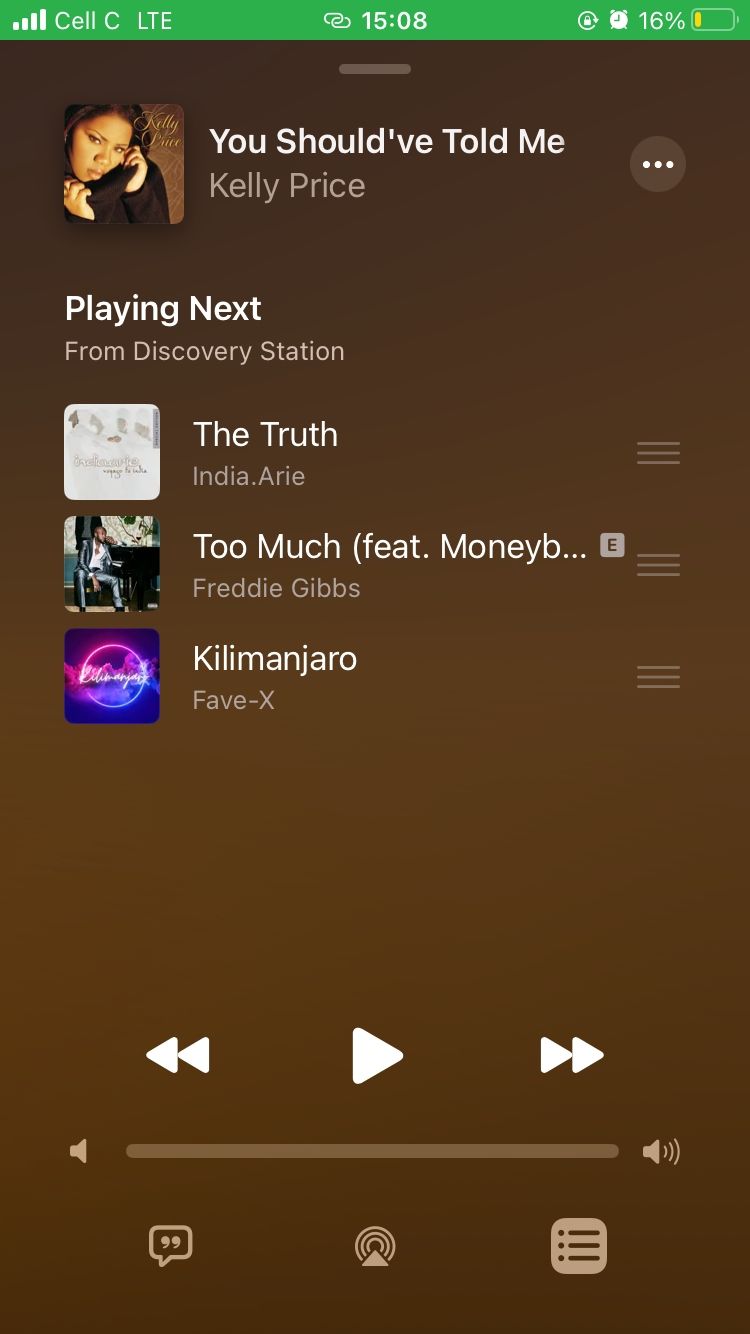
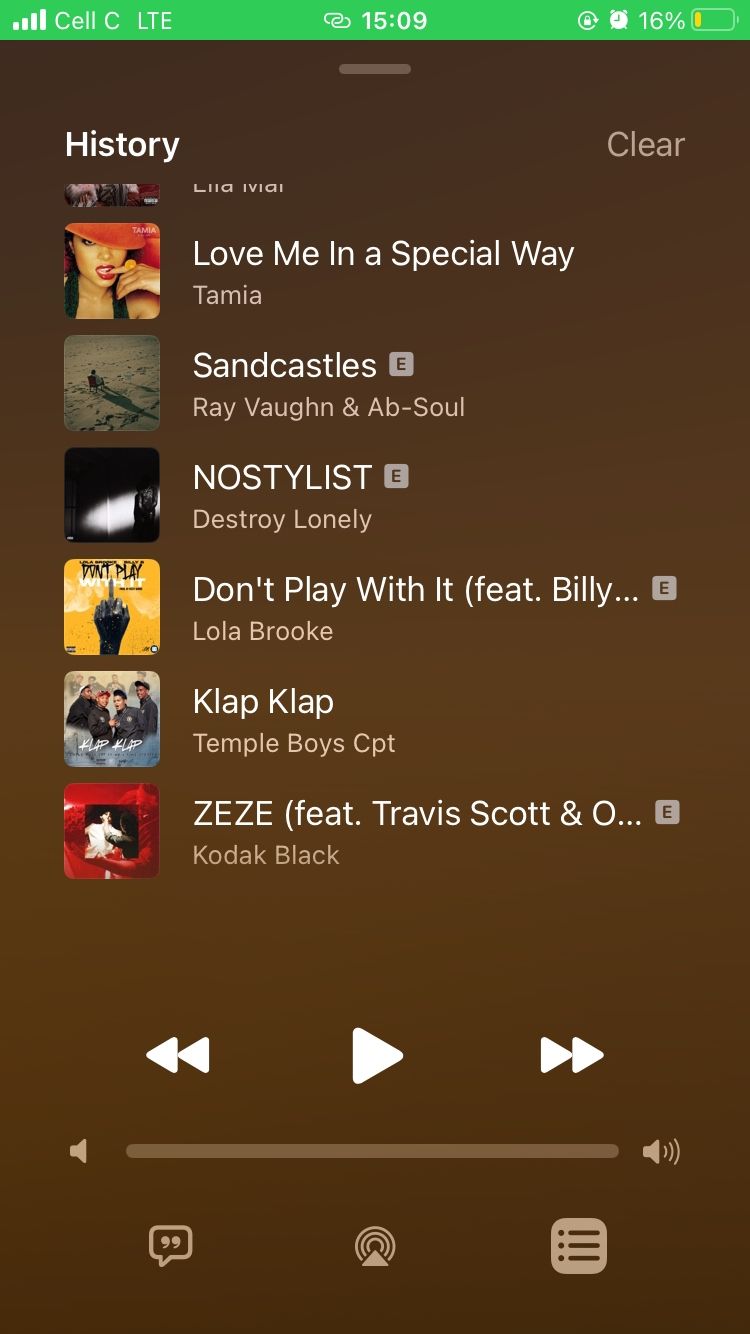
Cara Menghapus Riwayat Mendengarkan Anda di Apple Music (Desktop)
Di aplikasi desktop, lihat riwayat Anda dengan mengikuti langkah-langkah yang tercantum di atas. Kemudian, gunakan salah satu metode di bawah ini untuk menghapusnya.
- Gulir ke bawah ke akhir daftar dan klik Jernih.
- Hapus lagu satu per satu dengan mengarahkan kursor ke lagu, mengklik menu tiga titik yang terungkap, dan memilih Hapus dari riwayat pilihan.
Hapus Riwayat Musik Apple Anda dengan Mudah
Mungkin riwayat Apple Music Anda terlalu panjang, atau Anda tidak menyukai beberapa lagu yang telah Anda streaming. Apa pun alasannya, panduan kami akan membantu Anda menemukan dan menghapus riwayat hanya dengan beberapa ketukan atau klik.